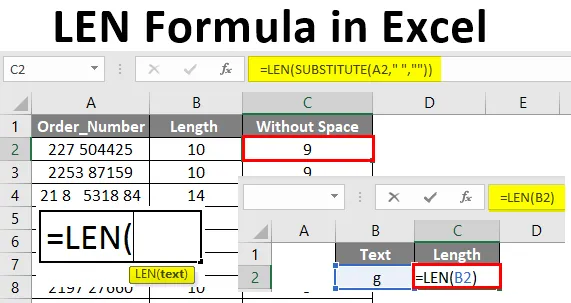
Excel LEN Formula (Sommario)
- Introduzione alla formula LEN in Excel
- Come usare la formula LEN in Excel?
Introduzione alla formula LEN in Excel
Funzione LEN classificata sotto le funzioni di testo in Excel. LEN viene utilizzato per contare il numero di caratteri in un testo o una stringa. È la funzione di lunghezza utilizzata per calcolare la lunghezza di una stringa che contiene caratteri speciali, spazio, numeri, lettere, ecc. Conterà i caratteri in una stringa che include spazio o caratteri speciali. Questo restituisce sempre un numero come output. La stringa può essere menzionata direttamente nella funzione esprimendo la stringa tra virgolette doppie o arbitrando una cella. Se la cella contiene il testo o la stringa che si desidera trovare il conteggio dei caratteri, è possibile utilizzare l'indirizzo della cella con la funzione LEN.
La LEN indica la forma abbreviata della lunghezza. Questa è una funzione di testo che restituisce il numero di caratteri inclusi in una stringa. La funzione LEN funziona come una funzione di conteggio per contare i caratteri in un testo. Questo conterà lo spazio, i numeri, i caratteri speciali, i caratteri, ecc.
Funzione per LEN:
La funzione LEN restituisce il numero di caratteri in una stringa di testo.
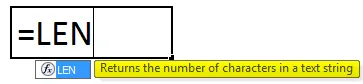
Formula LEN:
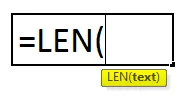
- Il testo è un argomento obbligatorio.
- Il testo può essere la stringa che si desidera contare il numero di caratteri o il riferimento di cella che consiste nella stringa di testo che si desidera contare.
Come usare la formula LEN in Excel?
La formula LEN in Excel è molto semplice e facile. Comprendiamo come utilizzare la formula LEN in Excel con alcuni esempi.
Puoi scaricare questo modello di LEN Formula Excel qui - Modello di LEN Formula ExcelEsempio n. 1: scopri la lunghezza del testo
Nell'esempio dato scopriamo la lunghezza del testo data la colonna "Nome delle società".
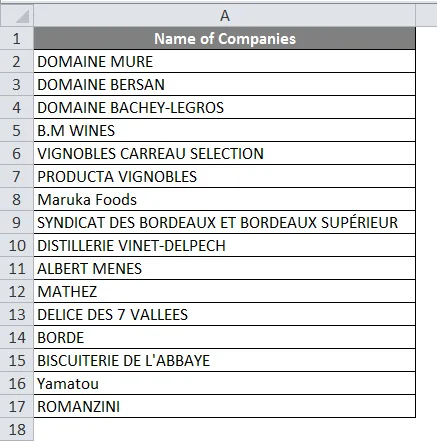
Per ottenere la lunghezza di ciascun nome, applicare la formula = LEN (A2) nella cella B2.
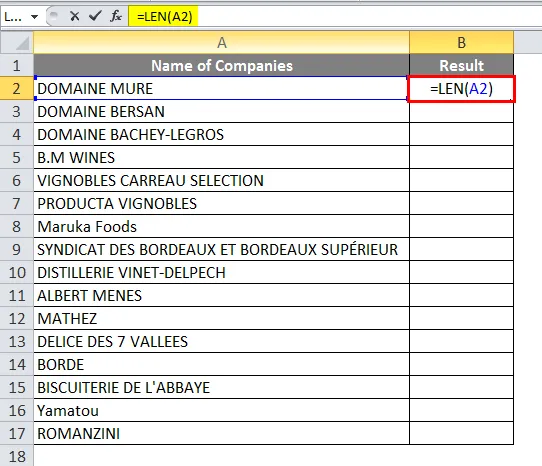
Dopo aver applicato la formula Len il risultato mostrato di seguito.
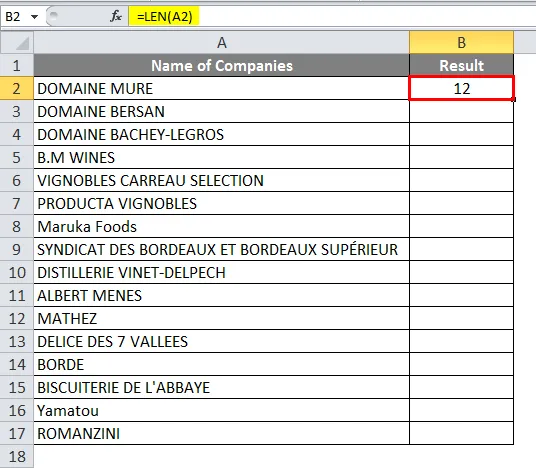
Trascina la stessa formula per il resto delle celle.
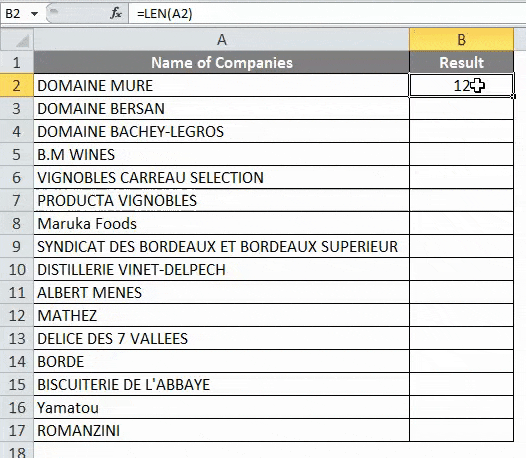
Esempio n. 2 - Calcola la lunghezza in un testo con caratteri diversi
Di seguito è riportato l'esempio di come viene calcolata la lunghezza in un testo con caratteri diversi.
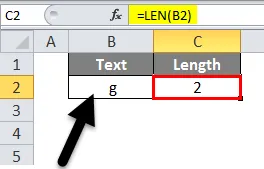
La lunghezza viene rilevata come 2 poiché esiste spazio prima del carattere indicato.
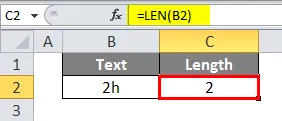
Il testo è composto da solo due caratteri e la lunghezza viene restituita come 2.
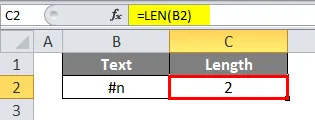
Il testo includeva un carattere speciale ed è conteggiato insieme al testo. Durante il controllo puoi vedere che nella cella sono visibili solo due caratteri, ma la Lunghezza viene rilevata come 15. Ciò è accaduto a causa di un paio di spazi iniziali e spazi tra i numeri.
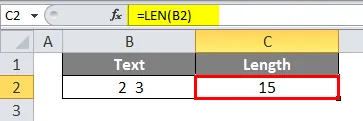
Applicare la formula nella cella C2.
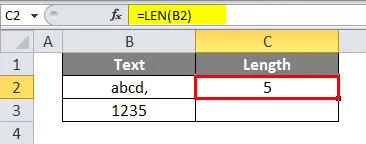
Allo stesso modo, applica la stessa formula nella cella C3.
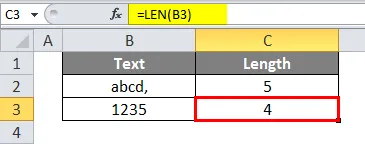
Viene mostrata la lunghezza per ogni testo e nel primo testo viene incluso un carattere speciale che viene conteggiato con la formula della lunghezza.
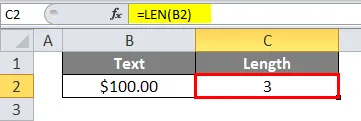
La formula LEN non conta la lunghezza di formattazione, qui viene calcolato solo il conteggio di 100 .
Esempio n. 3 - Utilizzo di virgolette doppie nella funzione Len
È possibile assegnare direttamente la stringa alla funzione LEN, dove la stringa è citata tra virgolette doppie.
= LEN ("Questa è la funzione len")
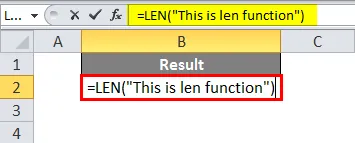
Il risultato sarà come indicato di seguito.
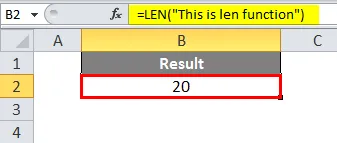
Esempio n. 4: trova i personaggi esclusi gli spazi extra
Abbiamo i dettagli dei numeri di ordine. E quando applichiamo la formula LEN di Excel, ha restituito il numero di caratteri. Ma includeva gli spazi indesiderati tra i numeri.
Applicare la formula LEN nella cella B2.
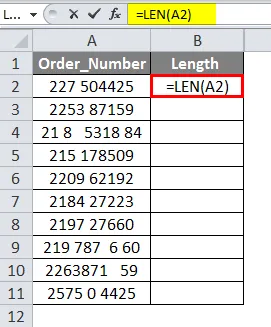
Il risultato sarà come indicato di seguito.
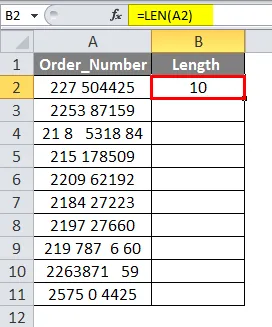
Trascina la cella B2. Il numero di caratteri restituiti. I numeri includevano lo spazio tra i numeri, quindi la lunghezza non è unica.
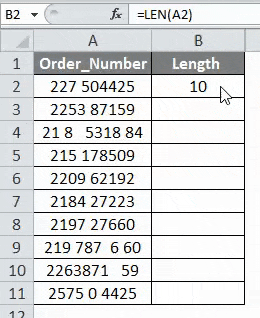
Per ottenere il numero di caratteri dopo aver evitato questi spazi extra, usiamo la funzione sostitutiva insieme alla formula LEN di Excel. Seleziona la cella C2 e applica la formula = LEN (SOSTITUTIVO (A2, ”“, ””))
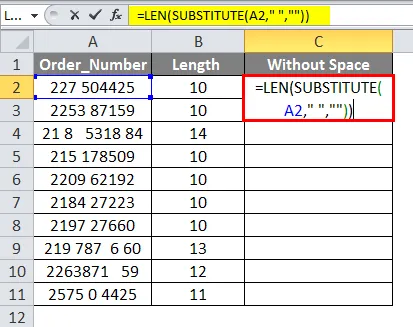
Il risultato sarà come indicato di seguito.
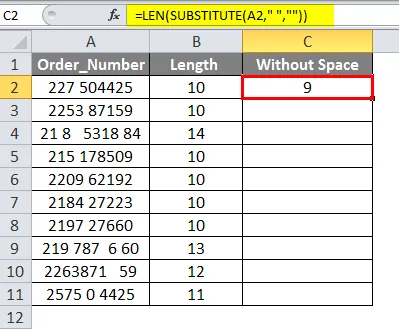
Trascina la formula sul resto della cella. SOSTITUISCI (A2, "", "")) e quindi operare con la formula LEN. La funzione 'SOSTITUISCI (A2, ””, ””)' sostituirà gli spazi con null. Nella formula funzionerà come stringa o testo dato in C2, lo spazio sarà sostituito da null in C2.
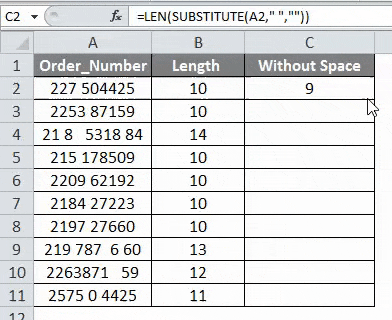
E la formula LEN (SOSTITUTIVO (A2, ”“, ””)) troverà il numero di caratteri in C2 dopo aver sostituito lo spazio. Quando gli spazi indesiderati vengono rimossi, il numero di caratteri restituisce lo stesso valore.
Cose da ricordare sulla formula LEN in Excel
- La funzione LEN restituirà sempre un numero. La funzione LEN può essere utilizzata combinando con altre funzioni in Excel.
- La funzione di ritaglio può essere utilizzata con la funzione LEN per restituire il numero di caratteri dopo aver rimosso gli spazi iniziali e finali.
- LEN accetterà il riferimento di cella o il testo direttamente come argomento e restituirà il numero di caratteri.
- La funzione LEN calcola il numero di caratteri inclusi spazi, caratteri speciali, numeri e testo.
- Se la cella è vuota, la funzione LEN restituisce '0'. LEN non conta la lunghezza di formattazione.
- La funzione sostitutiva sostituirà lo spazio tra i numeri.
Articoli consigliati
Questa è stata una guida alla formula LEN in Excel. Qui discutiamo come usare la formula LEN in Excel insieme ad esempi pratici e template Excel scaricabili. Puoi anche consultare i nostri altri articoli suggeriti:
- Formula della data in Excel
- Formula HLOOKUP in Excel
- Excel RATE Formula
- Conta la formula in Excel